win10网络打印机连接不上的解决方法
更新时间:2024-05-31 09:55:57作者:xiaoliu
在日常使用电脑打印文件时,有时候会遇到win10网络打印机连接不上的问题,或者是win10共享打印机无法连接的情况,这些问题可能会给工作和生活带来不便,但是只要我们掌握了一些解决方法,就能轻松应对这些困扰。接下来我们就来看看win10网络打印机连接不上和win10共享打印机无法连接的解决方法。
具体步骤:
1、首先点击左下角开始,然后点击“设置”。
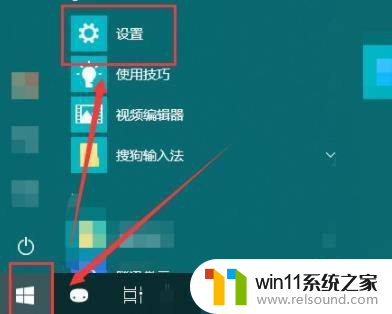
2、随后在打开的windows设置中点击“网络和Internet”。

3、随后点击左侧的状态,再选择右侧的“共享选项”。
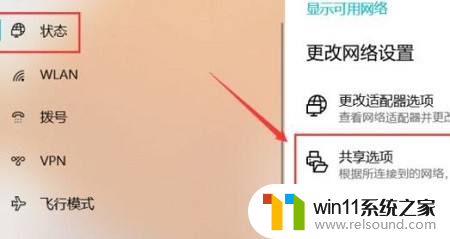
4、然后在弹出的设置中选“启用网络发现”和“启用文件和打印机共享”。
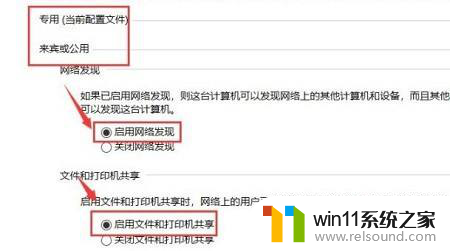
5、之后在下面的所有网络中选择“无密码保护的共享”。
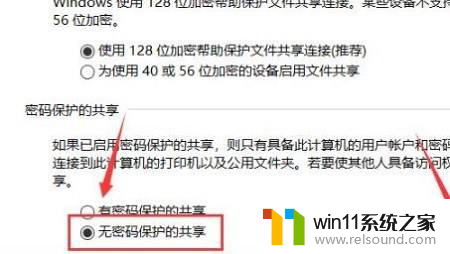
6、最后就可以连接到电脑网络中即可解决
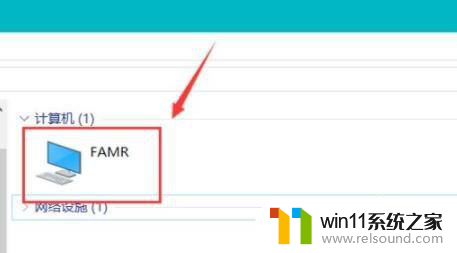
以上就是win10网络打印机连接不上的解决方法的全部内容,还有不清楚的用户可以参考以上步骤进行操作,希望对大家有所帮助。















